Predchádzanie prázdnym stranám pri tlači stránkovaných zostáv
Tento článok je určený pre autorov zostáv, ktorí navrhujú stránkované zostavy služby Power BI. Poskytuje odporúčania, ktoré vám pomôžu vyhnúť sa prázdnym stranám pri exportovaní zostavy do formátu s pevnými stranami, ako je napríklad formát PDF alebo Microsoft Word, alebo pri jej tlači.
Nastavenie strany
Vlastnosti veľkosti strany zostavy určujú orientáciu, rozmery a okraje strany. Prístup k týmto vlastnostiam zostavy získajte:
- Použitie strany vlastností zostavy: Kliknite pravým tlačidlom myši na tmavosivú oblasť mimo plátna na vytváranie zostáv a potom vyberte položku Vlastnosti zostavy.
- Pomocou tably Vlastnosti: Kliknutím na tmavosivú oblasť mimo plátna zostavy vyberte objekt zostavy. Uistite sa, že tabla Vlastnosti je otvorená.
Stránka Nastavenie strany zostavy na stránke vlastností zostavy poskytuje popisné rozhranie na zobrazenie a aktualizáciu vlastností nastavenia strany.
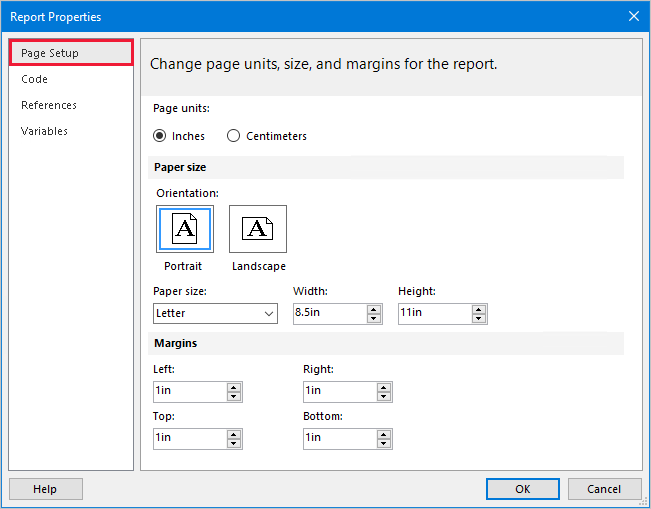
Skontrolujte, či sú všetky vlastnosti veľkosti strany správne nakonfigurované:
| Vlastnosť | Odporúčanie |
|---|---|
| Jednotky strany | Vyberte príslušné jednotky – palce alebo centimetre. |
| Orientácia | Vyberte správnu možnosť – na výšku alebo na šírku. |
| Veľkosť papiera | Vyberte veľkosť papiera alebo priraďte vlastné hodnoty šírky a výšky. |
| Okraje | Nastavte vhodné hodnoty pre ľavý, pravý, horný a dolný okraj. |
Šírka tela zostavy
Vlastnosti veľkosti strany určujú dostupný priestor, ktorý je k dispozícii pre objekty zostavy. Objektmi zostavy môžu byť oblasti údajov, vizualizácie údajov alebo iné položky zostavy.
Bežným dôvodom vytvorenia prázdnych strán je šírka tela zostavy presahujúca dostupný priestor na strane.
Šírku tela zostavy môžete zobraziť a nastaviť len pomocou tably Vlastnosti . Najskôr kliknite na ľubovoľné miesto v prázdnej oblasti tela zostavy.
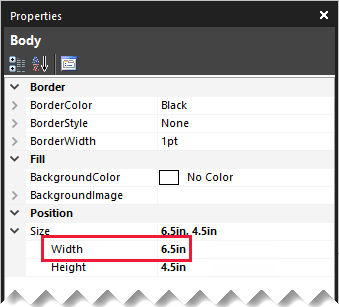
Skontrolujte, či hodnota šírky nepresahuje dostupnú šírku strany. Riadte sa podľa nasledujúceho vzorca:
Report body width <= Report page width - (Left margin + Right margin)
Poznámka
Šírku tela zostavy nemožno zmenšiť, ak priestor, ktorý chcete odstrániť, už obsahuje objekty zostavy. Pred zmenšením šírky musíte najprv tieto vlastnosti premiestniť alebo zmeniť ich veľkosť.
Šírka tela zostavy sa tiež môže automaticky zväčšiť pri pridávaní nových objektov alebo zmene veľkosti alebo umiestnenia existujúcich objektov. Návrhár zostáv vždy rozšíri telo tak, aby bolo prispôsobiť polohe a veľkosti objektov, ktoré sú v ňom obsiahnuté.
Výška tela zostavy
Ďalším dôvodom vytvorenia prázdnej strany je nadbytočný priestor v tele zostavy za posledným objektom.
Odporúčame vám vždy zmenšiť výšku tela tak, aby sa odstránil všetok priestor na konci.
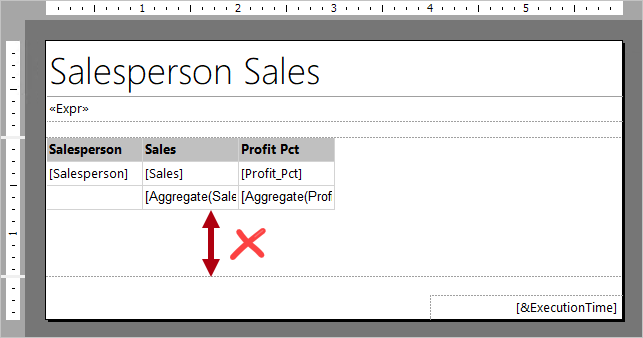
Možnosti zlomu strany
Každá oblasť údajov a vizualizácia údajov obsahuje možnosti zlomu strany. K týmto možnostiam získate prístup na jej stránke vlastností alebo na table Vlastnosti .
Skontrolujte, či nie je zbytočne povolená vlastnosť Pridať zlom strany za .
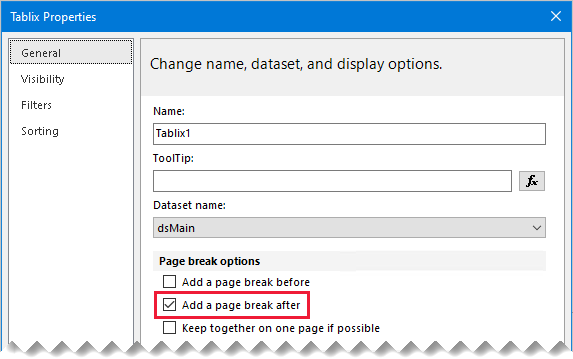
Pridanie prázdneho znaku kontajnera
Ak problém s prázdnou stranou pretrváva, môžete tiež skúsiť vypnúť vlastnosť zostavy ConsumeContainerWhitespace . Možno ju nastaviť iba na table Vlastnosti .
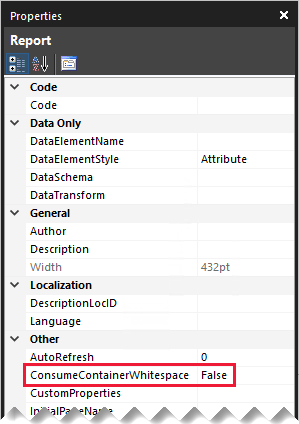
Predvolene je zapnutá. Určuje, či sa má použiť prázdny znak v kontajneroch, ako je napríklad telo zostavy alebo obdĺžnik. Ovplyvnený je len prázdny znak napravo od obsahu a pod ním.
Veľkosť papiera v tlačiarni
Napokon, ak tlačíte zostavu na papier, skontrolujte, či je na tlačiarni načítaný správny papier. Veľkosť fyzického papiera by mala zodpovedať veľkosti papiera zostavy.
Súvisiaci obsah
Ďalšie informácie súvisiace s týmto článkom nájdete v nasledujúcich zdrojoch: